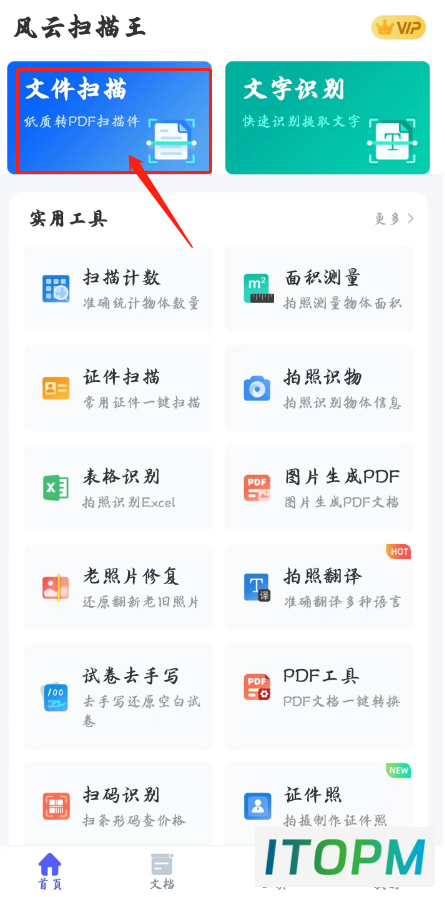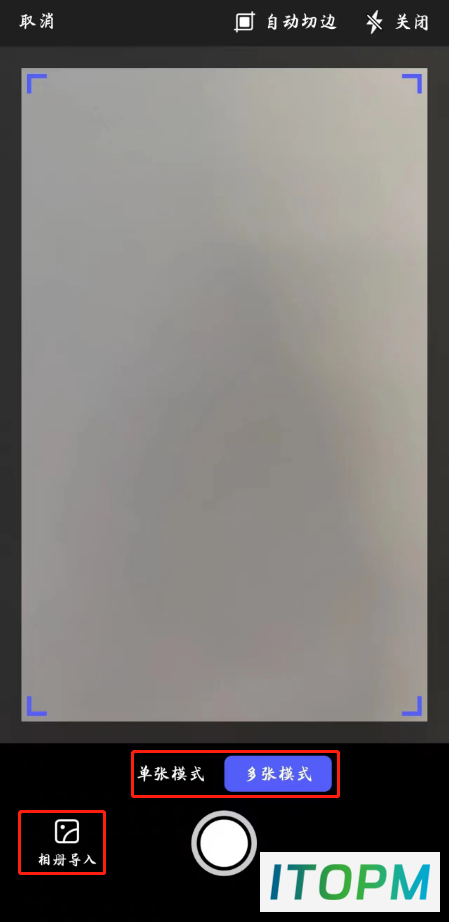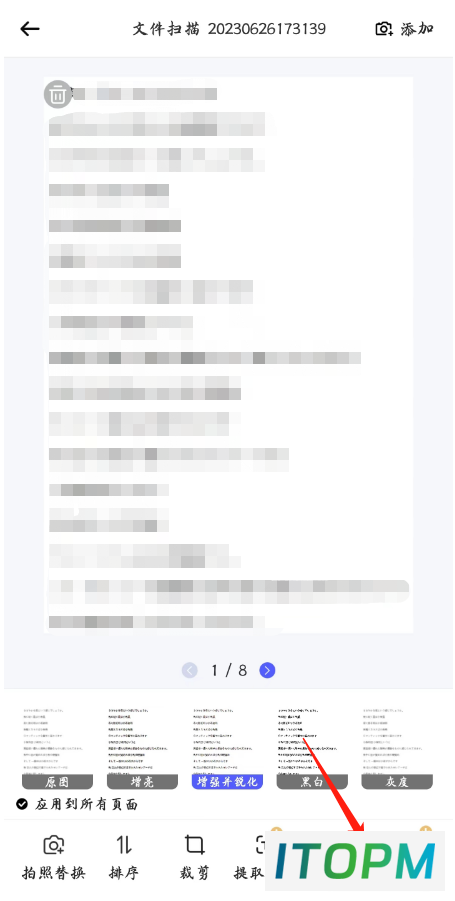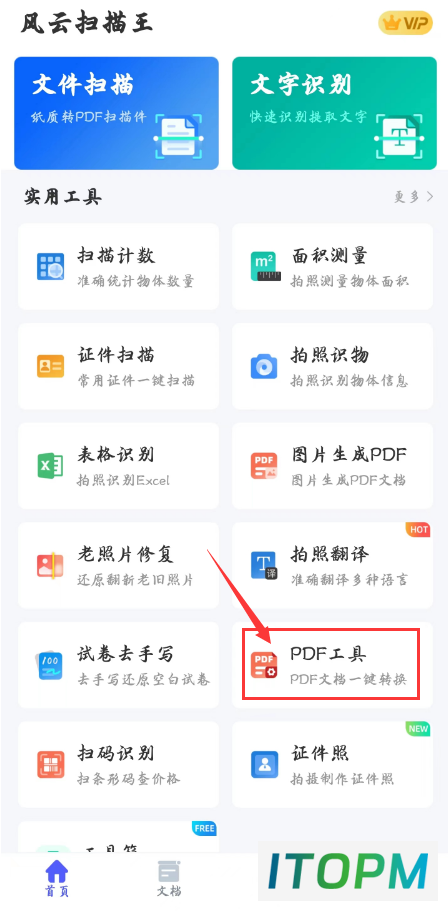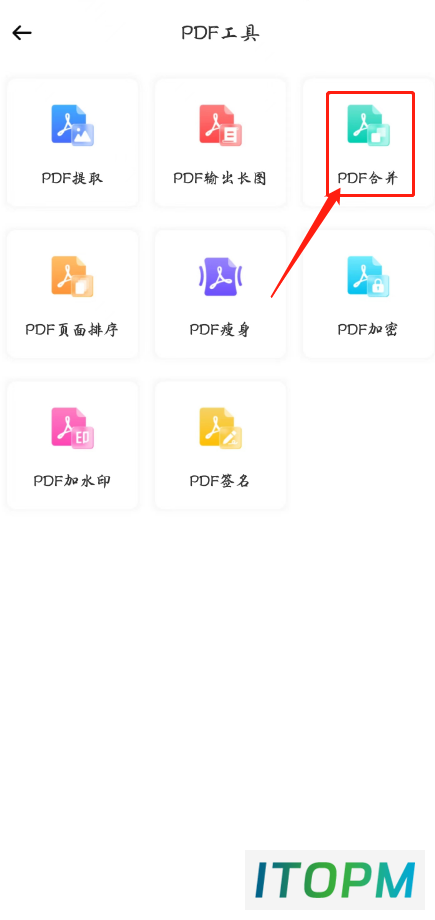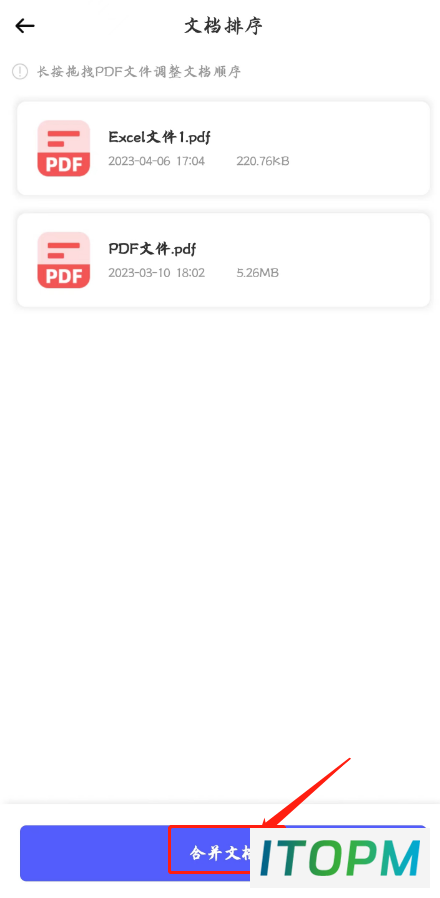如何一键将多张图片合成PDF?简单方法大揭秘!
怎么连续扫描成一个pdf文件?文件扫描工具已成为现代办公环境中不可或缺的一部分,可以极大地提高了工作效率和生产力。首先,文件扫描工具能够快速、准确地处理大量文件,无论是纸质文件还是电子文件,都能进行高精度的扫描,从而确保了文件的完整性和可读性。其次,文件扫描工具能够减少人工处理文件的时间和错误,特别是在处理大量文件或需要高精度识别的情况下,文件扫描工具能够比人力更高效、更准确地完成工作。那么,如果我们想将多个文件扫描成一个PDF文档要怎么办呢?小编今天就来给大家分享两个简单好操作的方法吧!
使用工具:风云扫描王
风云扫描王是一款功能强大的扫描应用,其文档扫描功能尤为出色。首先,风云扫描王的文档扫描功能具有高精度的识别能力,能够快速、准确地扫描并识别各种类型的文档,包括文字、图片和表格等。此外,软件采用了先进的图像处理技术,能够自动调整扫描图像的清晰度和色彩,确保扫描后的文档与原文件保持一致。
操作方法一:
我们可以使用【文件扫描】的【多张扫描】功能同时扫描多个文件的内容。首先打开风云扫描王,在首页里找到【文件扫描】功能,打开后就可以开始扫描文件了,只需要将多个文件内容连续进行扫描就可以了。
扫描好文件内容之后,可以预览一下文件内容,确认没有问题后点击【确定】,再选择效果,最后点击【导出文件】就搞定了。
操作方法二:
如果单个文件内容过多,无法一次扫描的话,也可以分开扫描成PDF,然后再使用【PDF合并】功能合并就可以了。我们先使用【文件扫描】功能将纸质文档扫描成电子版,操作方法如上,然后再在软件的首页里找到【PDF工具】,打开后选择其中的【PDF合并】,并将扫描好的多个PDF文件添加进来。
导入好文件之后,确认一下文档顺序,最后点击【合并文档】就搞定了。
总之,风云扫描王具有高精度识别、图像处理技术先进、支持多种文件格式输出、简单易用的界面和操作流程等优点,是办公室必备的扫描工具之一。
本站部分内容来源于互联网,仅供学习交流之用。如有侵犯您的版权,请及时联系我们,我们将尽快处理。